質問
問題:Google ChromeでERR_QUIC_PROTOCOL_ERRORを修正するにはどうすればよいですか?
こんにちは、ここでイライラします! GoogleChromeでブラウジングするとエラーが発生し始めました。 エラーはエラーコード:ERR_QUIC_PROTOCOL_ERRORを示しています。 Googleに接続されているページを閲覧できません。 シークレットモードを使用してブラウザを使用しても、エラーが発生しないのは興味深いことです。 このエラーの修正を手伝ってもらえますか?
解決した答え
Google Chromeが、世界中で最も有名で広く使用されているブラウザの1つであることは明らかです。 ユーザーは、このソフトウェアが多数の便利な拡張機能をサポートできることを高く評価しています[1]、機能と使いやすいデザイン。 他のWebブラウザのどれもそのような短い待ち時間を提供できないことを言及する価値があります[2] Chromeとしての時間。
Google Chromeを最高のものにしようと試みたにもかかわらず、システムのマイナーなバグや不具合を回避することは依然として不可能です。 同様に、オンラインの何人かの人々は、Google ChromeのエラーERR_QUIC_PROTOCOL_ERRORとは何ですか? それはかなり前に現れました。 ただし、ITスペシャリストは、それを修正するためのソリューションにまだ取り組んでいます。
エラーコードの完全なメッセージは次のとおりです。
このウェブページは利用できません
「xxx」のウェブページが一時的にダウンしているか、新しいウェブアドレスに恒久的に移動している可能性があります。
エラーコード:ERR_QUIC_PROTOCOL_ERROR。
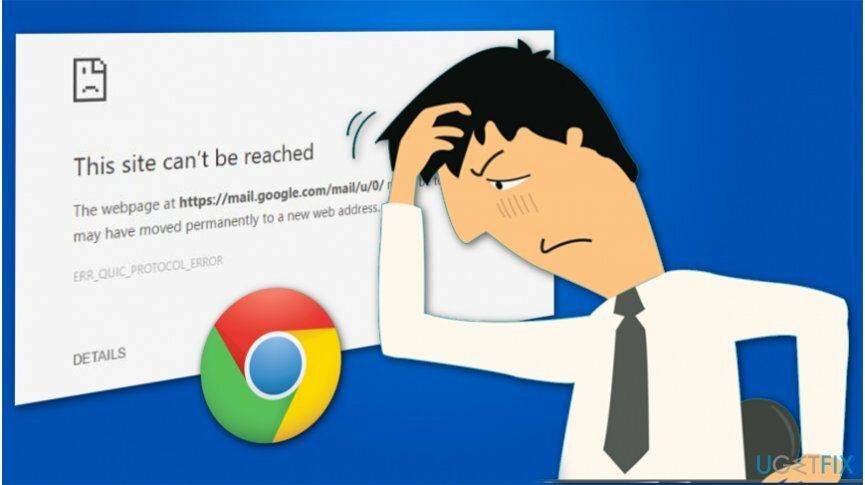
エラーコードが示すように、そのようなメッセージに遭遇したユーザーは、QUICKプロトコルに問題があります[3] これは当初、ユーザーのブラウジング体験を高速化するために設計されました。 悲しいことに、他のソフトウェアと同様に、これもバグ耐性がありません。 同様に、Gmail、Youtube、またはその他のGoogleアプリケーションを過度に使用している人は、この問題に時々直面する可能性があります。
残念ながら、この接続エラーの実際の原因は不明です。 これは、誤って構成されたGoogle Chromeの設定、一部のソフトウェアの競合、接続の問題、および同様の問題によって引き起こされる可能性があると想定されています。 幸い、ERR_QUIC_PROTOCOL_ERRORのバグを非常に簡単に修正する方が簡単です。 そのためには、以下の手順を実行する必要があります。
GoogleChromeでERR_QUIC_PROTOCOL_ERRORを修正する3つの方法
損傷したシステムを修復するには、ライセンス版を購入する必要があります リイメージ リイメージ.
このQUICプロトコルのバグはまだITプロフェッショナルにとって謎のままであるため、ERR_QUIC_PROTOCOL_ERRORを修正する方法に関するガイドを用意しました。 これは、接続エラーがなくなるように設定を変更しようとする3つの異なる手法で構成されていることに注意してください。 同様に、バグを正常に修正するために、それらすべてを試すことを強くお勧めします。 ガイドラインはすぐ下にあります。
方法1。 実験的なQUICプロトコルを無効にする
損傷したシステムを修復するには、ライセンス版を購入する必要があります リイメージ リイメージ.
- 開ける グーグルクローム;
- 新しいタブウィンドウのアドレスバーに、次のように入力します chrome:// flags / を押して 入力。
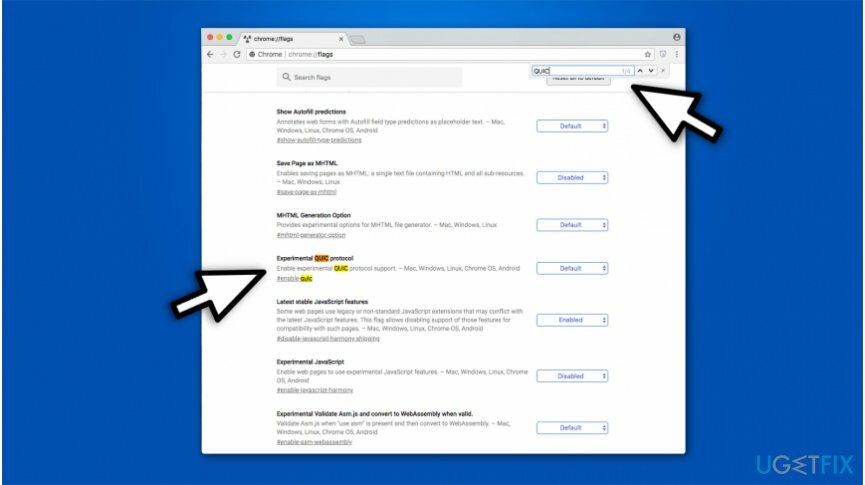
- 次のような警告メッセージにがっかりしないでください。 注意してください、これらの実験は噛むかもしれません. 表示されたら、をクリックします Ctrl + F 同時に検索ボックスを開きます。
- タイプ 実験的なQUICプロトコル その中で選択します 無効にする ドロップダウンメニューから。
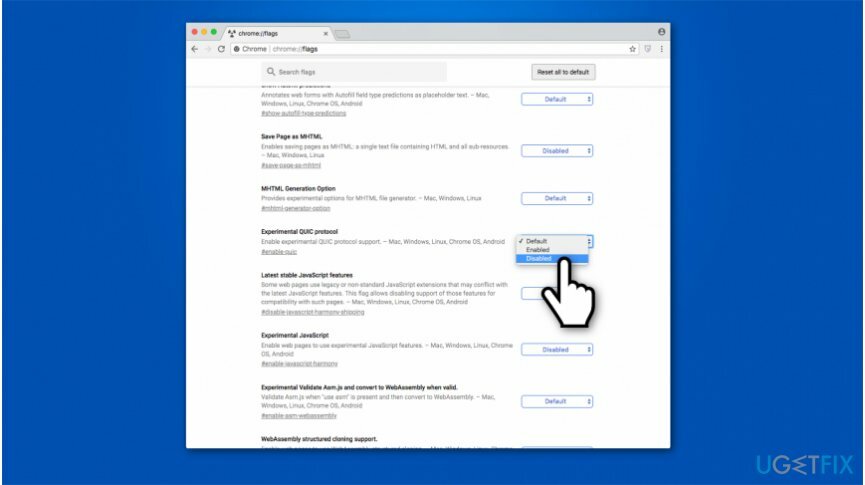
- 最後に、GoogleChromeを再度開きます。
方法2。 Windowsファイアウォールまたはローカルプロキシ設定を確認してください
損傷したシステムを修復するには、ライセンス版を購入する必要があります リイメージ リイメージ.
- に移動 [スタート]-> [コントロールパネル]-> [インターネットオプション];
- ポップアップウィンドウが表示されたら、をクリックします。 接続してLANを選択 設定;
- 接続に問題がある場合は、ERR_QUIC_PROTOCOL_ERRORエラーを削除するためにそれらを修正する必要があります。
方法3。 Webブラウザ拡張機能を無効にする
損傷したシステムを修復するには、ライセンス版を購入する必要があります リイメージ リイメージ.
- GoogleChromeを開く をクリックします メニュー (右上隅に3本の水平線);
- 選択する その他のツール をクリックします 拡張機能。
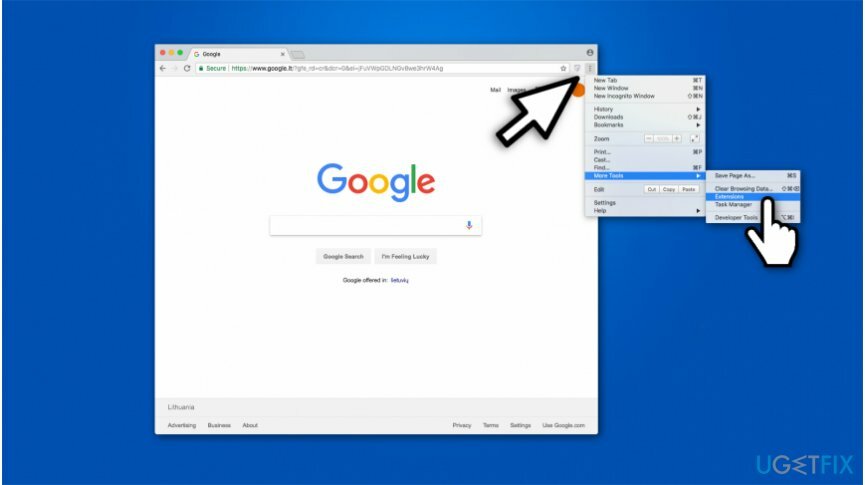
- ここでは、アプリの横に表示されているチェックマークを削除する必要があります。
- ティックを削除すると、Webブラウザの拡張機能が無効になります。
- その後、をクリックします 削除する と 無効にする プラグインの下にあるリンク。
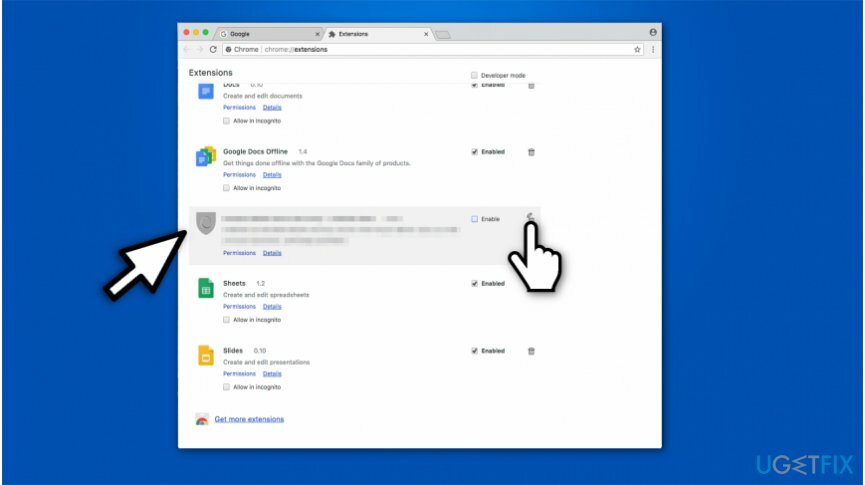
- 完了したら、GoogleChromeを再度開きます。
うまくいけば、これらの手順がERR_QUIC_PROTOCOL_ERRORのバグを取り除くのに役立ちました。 最後に、専門家によるフルシステムスキャンをインストールして実行することを強くお勧めします 最適化ツールは、システムエラー、速度低下、マルウェア感染、および 同様の問題。 使用することをお勧めします リイメージMac洗濯機X9.
エラーを自動的に修復する
ugetfix.comチームは、ユーザーがエラーを排除するための最良の解決策を見つけるのを支援するために最善を尽くしています。 手動の修復技術に苦労したくない場合は、自動ソフトウェアを使用してください。 すべての推奨製品は、当社の専門家によってテストおよび承認されています。 エラーを修正するために使用できるツールを以下に示します。
オファー
今やれ!
修正をダウンロード幸せ
保証
今やれ!
修正をダウンロード幸せ
保証
Reimageを使用してエラーを修正できなかった場合は、サポートチームに連絡してください。 問題について知っておくべきと思われる詳細をすべてお知らせください。
この特許取得済みの修復プロセスでは、2500万のコンポーネントのデータベースを使用して、ユーザーのコンピューター上の破損または欠落したファイルを置き換えることができます。
損傷したシステムを修復するには、ライセンス版を購入する必要があります リイメージ マルウェア除去ツール。

VPNは、 ユーザーのプライバシー. Cookieなどのオンライントラッカーは、ソーシャルメディアプラットフォームやその他のWebサイトだけでなく、インターネットサービスプロバイダーや政府でも使用できます。 Webブラウザーを介して最も安全な設定を適用した場合でも、インターネットに接続されているアプリを介して追跡することができます。 さらに、Torのようなプライバシー重視のブラウザは、接続速度が低下するため、最適な選択ではありません。 あなたの究極のプライバシーのための最良の解決策は プライベートインターネットアクセス –匿名でオンラインで安全を確保します。
データ回復ソフトウェアはあなたを助けることができるオプションの1つです ファイルを回復する. ファイルを削除しても、そのファイルは空中に消えることはありません。その上に新しいデータが書き込まれない限り、ファイルはシステムに残ります。 データリカバリプロ は、ハードドライブ内の削除されたファイルの作業コピーを検索する回復ソフトウェアです。 このツールを使用すると、貴重なドキュメント、学校の仕事、個人の写真、その他の重要なファイルの紛失を防ぐことができます。